Nel panorama odierno basato sui dati, la conversione dei documenti Visio in Excel è diventata necessaria. Questo processo semplifica l’analisi dei dati, migliorando così l’efficienza. Questa guida esplora i passaggi trasparenti per ottenere questa trasformazione.
Inoltre, l'utilizzo di strumenti specializzati per la creazione di diagrammi come EdrawMax può essere più vantaggioso perché possono convertire facilmente i file Visio in Excel e molti altri formati di file. Disponibile EdrawMax consente una migrazione precisa dei dati e mantiene la chiarezza visiva durante tutto il processo. Continuate a leggere qui sotto per saperne di più.
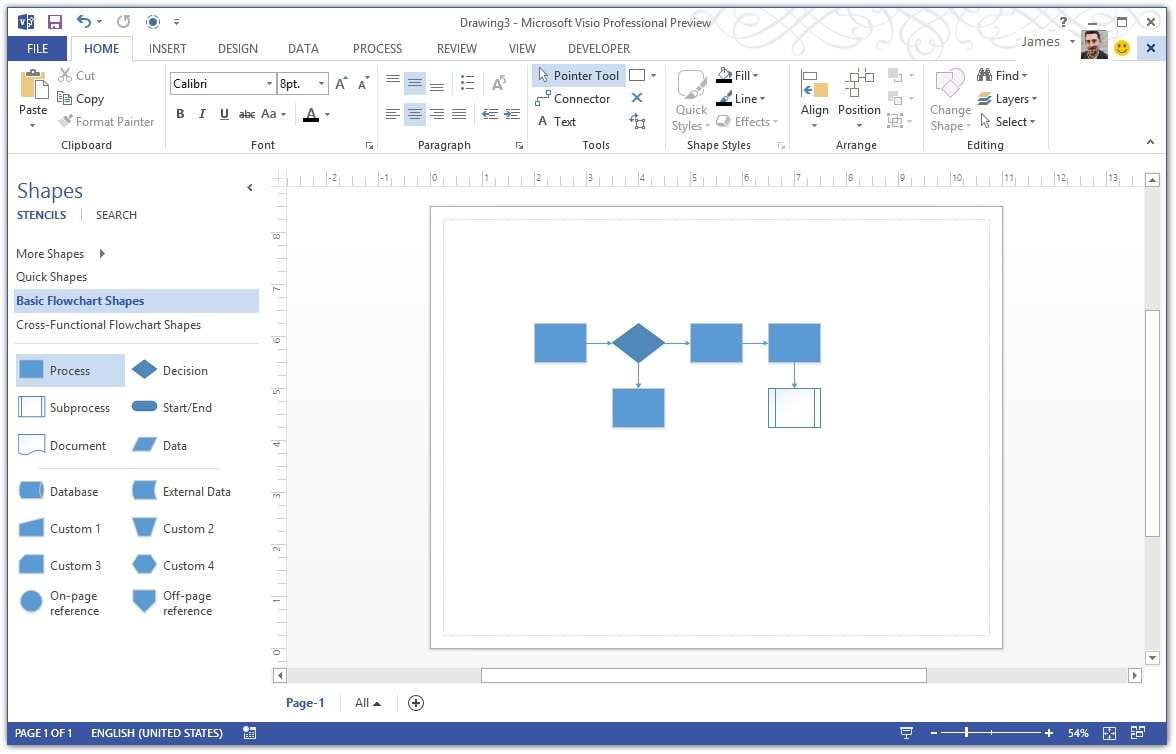
Contenuti dell'articolo
Parte I: Comprendere il processo di conversione da Visio a Excel
Quando converti un file Visio in un foglio di calcolo Excel, inserisci una versione del file Visio per la modifica. Una volta integrato, le modifiche sono possibili. Seguite la procedura seguente per convertire un file da Vision in Excel.
Passo 1: Avviare Visio sul computer. Aprire il file di Visio che si desidera convertire in Excel. Passa alla scheda corrispondente per accedere alla pagina specifica che desideri convertire.
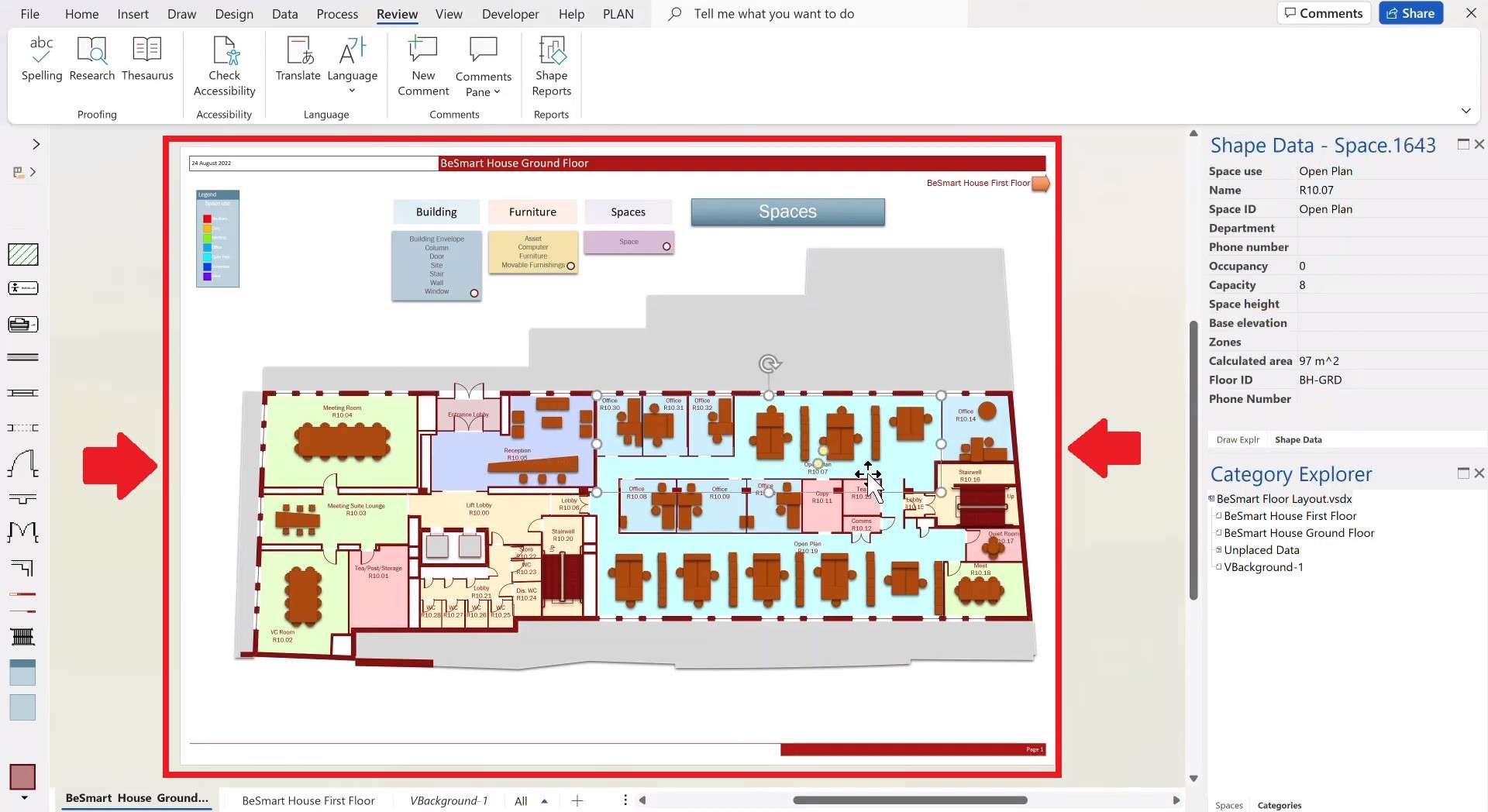
Passo 2: Assicurarsi che non vi siano elementi attualmente selezionati. Accedere alla scheda Home di Visio, fare clic sull'opzione Copia o premere la scorciatoia da tastiera Ctrl+C. Quindi, avviare Excel. Andate alla scheda Home e fate clic su Incolla > Incolla speciale. Tra le opzioni, scegliere Oggetto di disegno di Microsoft Visio.
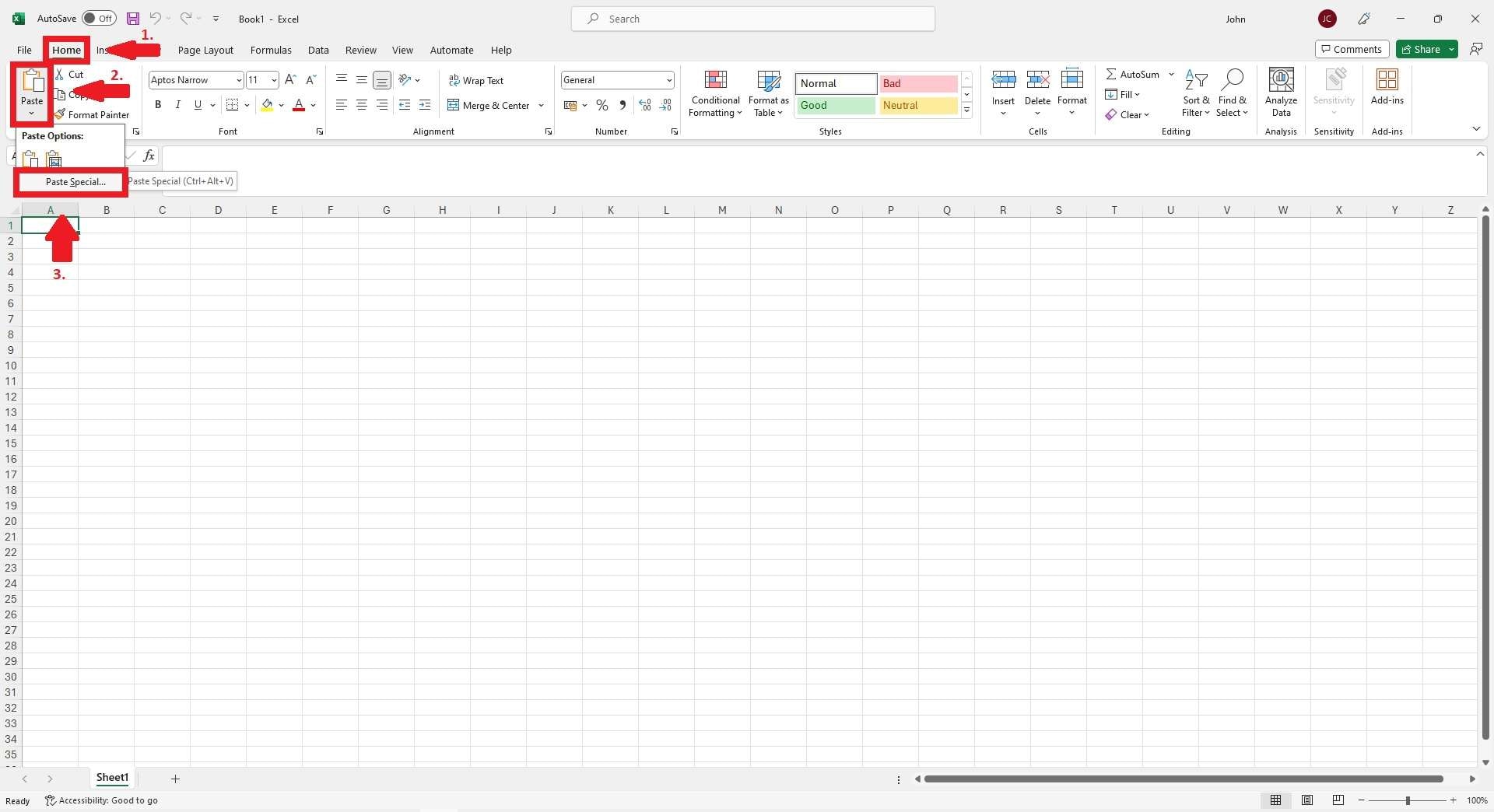
Passo 3: Per apportare modifiche al file, fai doppio clic su di esso per aprire una finestra popup Visio separata. Apportare le modifiche desiderate. Una volta terminato, chiudi il popup e salva le modifiche facendo clic all'esterno del popup.
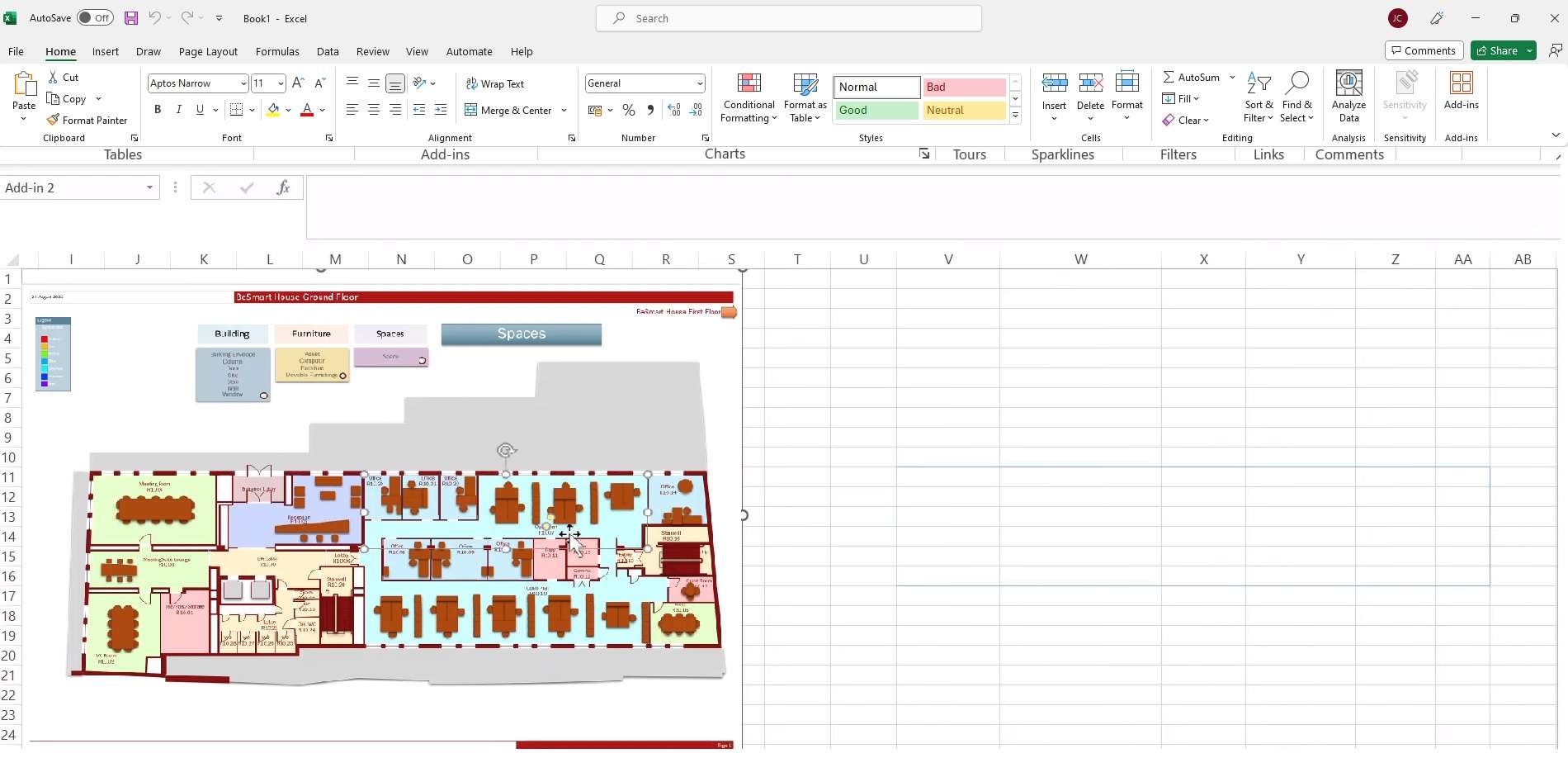
Parte II: Wondershare EdrawMax - Una potente alternativa a Visio
EdrawMax è un software di creazione di diagrammi per convertire file Visio in Excel. Questa piattaforma consente agli utenti di creare visualizzazioni intuitive. EdrawMax fornisce un'interfaccia professionale adatta ai creatori di una varietà di settori. La gamma comprende oltre 280 tipi di diagrammi, 15. 000 modelli e 26. 000 simboli che consentono di creare progetti complessi in pochi minuti.
 100% sicuro | Nessuna pubblicità |
100% sicuro | Nessuna pubblicità | 100% sicuro | Versioni per desktop >>
100% sicuro | Versioni per desktop >>Caratteristiche principali
EdrawMax è un'alternativa efficace a Visio grazie alla sua capacità di amplificare i tuoi diagrammi. Ecco perché.
- Compatibilità e flessibilità senza soluzione di continuità. Una caratteristica che spicca è la perfetta compatibilità di EdrawMax con i file Visio. Consente agli utenti di importare i diagrammi di Visio. Facilita la transizione per coloro che cercano una soluzione alternativa. EdrawMax garantisce inoltre che i diagrammi importati mantengano la loro integrità. Questa funzione consente di modificare e migliorare senza problemi.
- Esportazione in Excel e oltre. EdrawMax fa un ulteriore passo avanti offrendo una serie di formati di esportazione. Tra queste, la possibilità di esportare i diagrammi, compresi quelli importati da Visio, in Excel. Il software supporta altri formati, come grafica, PDF, Word, HTML e altri ancora.
- Istruzione utente facile da usare per i principianti. EdrawMax è noto come uno strumento di creazione di diagrammi potente ma facile da usare. Che tu sia un professionista o un principiante, puoi iniziare facilmente grazie alla sua interfaccia utente semplice ed elegante.
- Funzionalità multi piattaforma. EdrawMax è disponibile per molte piattaforme. Ha anche un'applicazione online e offline. Pertanto, puoi accedere a EdrawMax indipendentemente dal tuo dispositivo o sistema operativo.
I vantaggi dell'utilizzo di EdrawMax
EdrawMax ha molti vantaggi che migliorano la tua esperienza di creazione di diagrammi. Oltre a convertire Visio in Excel, gli utenti escono sempre in vantaggio con EdrawMax grazie a questi vantaggi.
Scatena la tua creatività con modelli predefiniti
EdrawMax semplifica il processo di creazione di diagrammi con una gamma di modelli progettati professionalmente. Questi modelli coprono una varietà di categorie, dal business e dal istruzione alla scienza e tecnologia. Questa ricca selezione ti aiuta a iniziare i tuoi progetti di visualizzazione, facendoti risparmiare tempo e fatica preziosi.

Libreria completa di forme
La ricca libreria di forme di EdrawMax semplifica la creazione di diagrammi complessi e personalizzati. Che si tratti di organigrammi, diagrammi o planimetrie, la varietà di forme garantisce l'idoneità al vostro progetto.
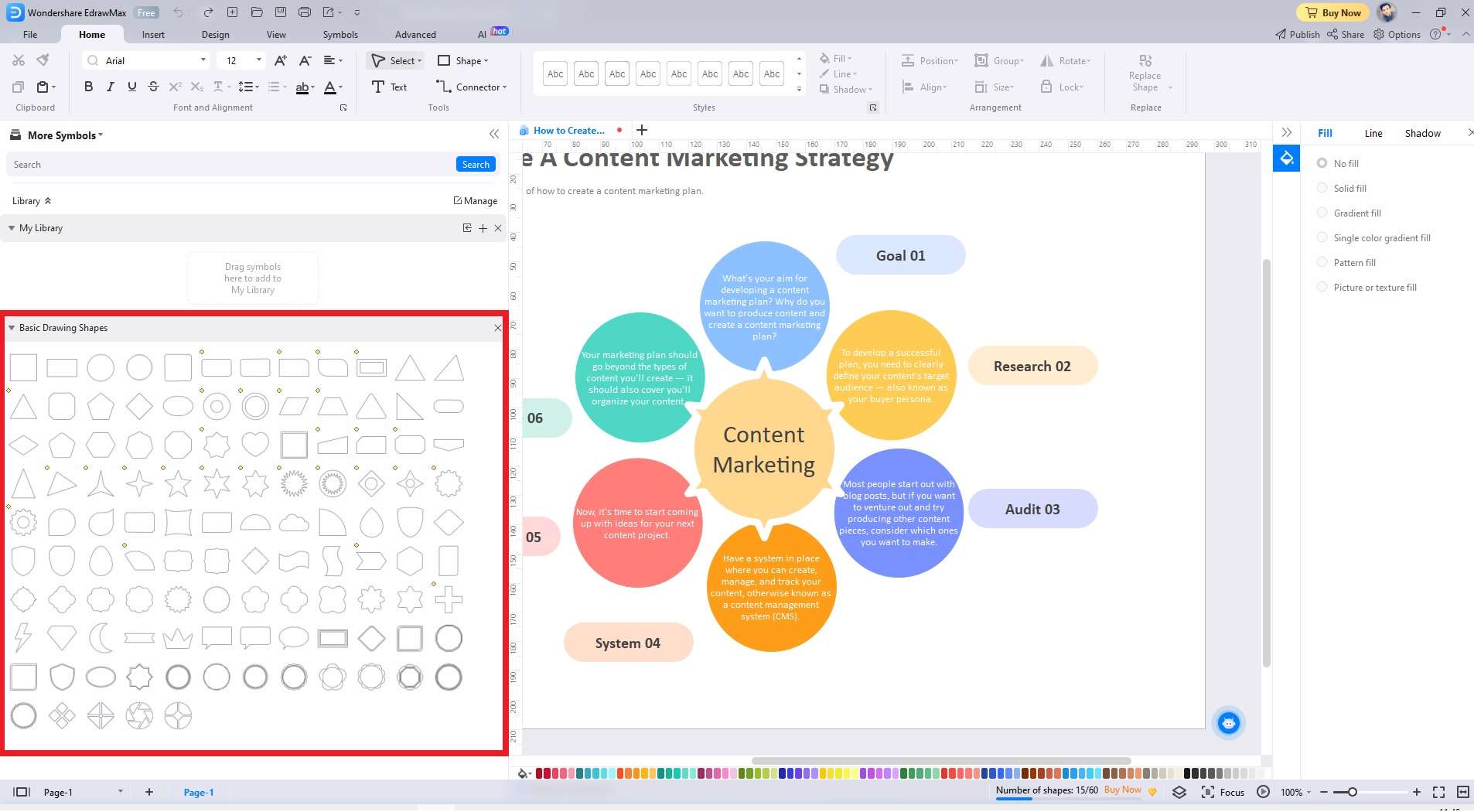
Interfaccia intuitiva, non sono necessari strumenti di terze parti
L'interfaccia trascinare e rilasciare intuitiva di EdrawMax elimina la necessità di utilizzare software esterni. Questa piattaforma indipendente ti offre tutti gli strumenti necessari per creare diagrammi senza soluzione di continuità.
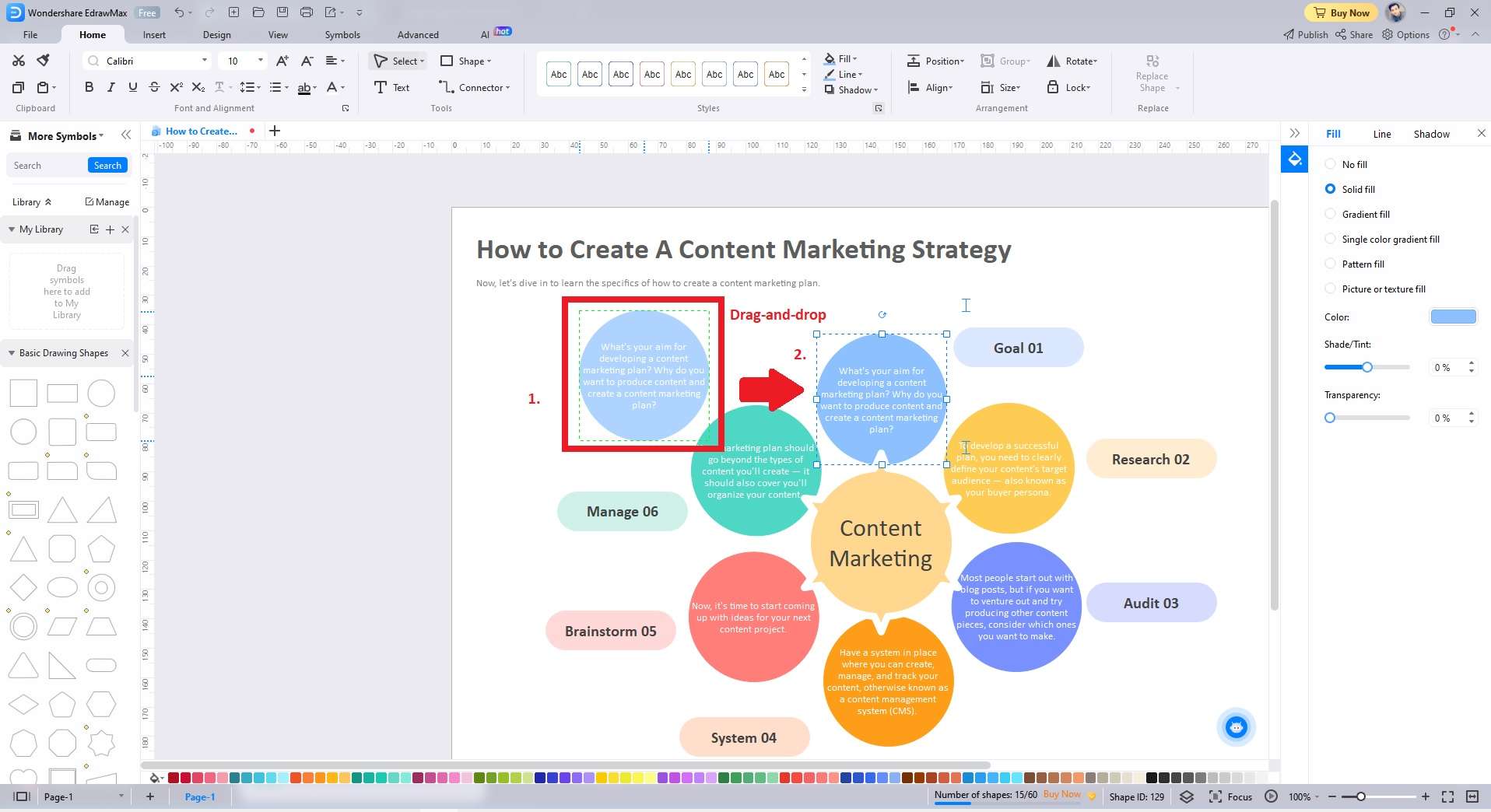
Collaborazione migliorata
Grazie alla compatibilità con EdrawMax e alle funzionalità di condivisione dei progetti, la collaborazione è perfetta. La modifica in tempo reale e il feedback immediato promuovono un lavoro di squadra efficace.
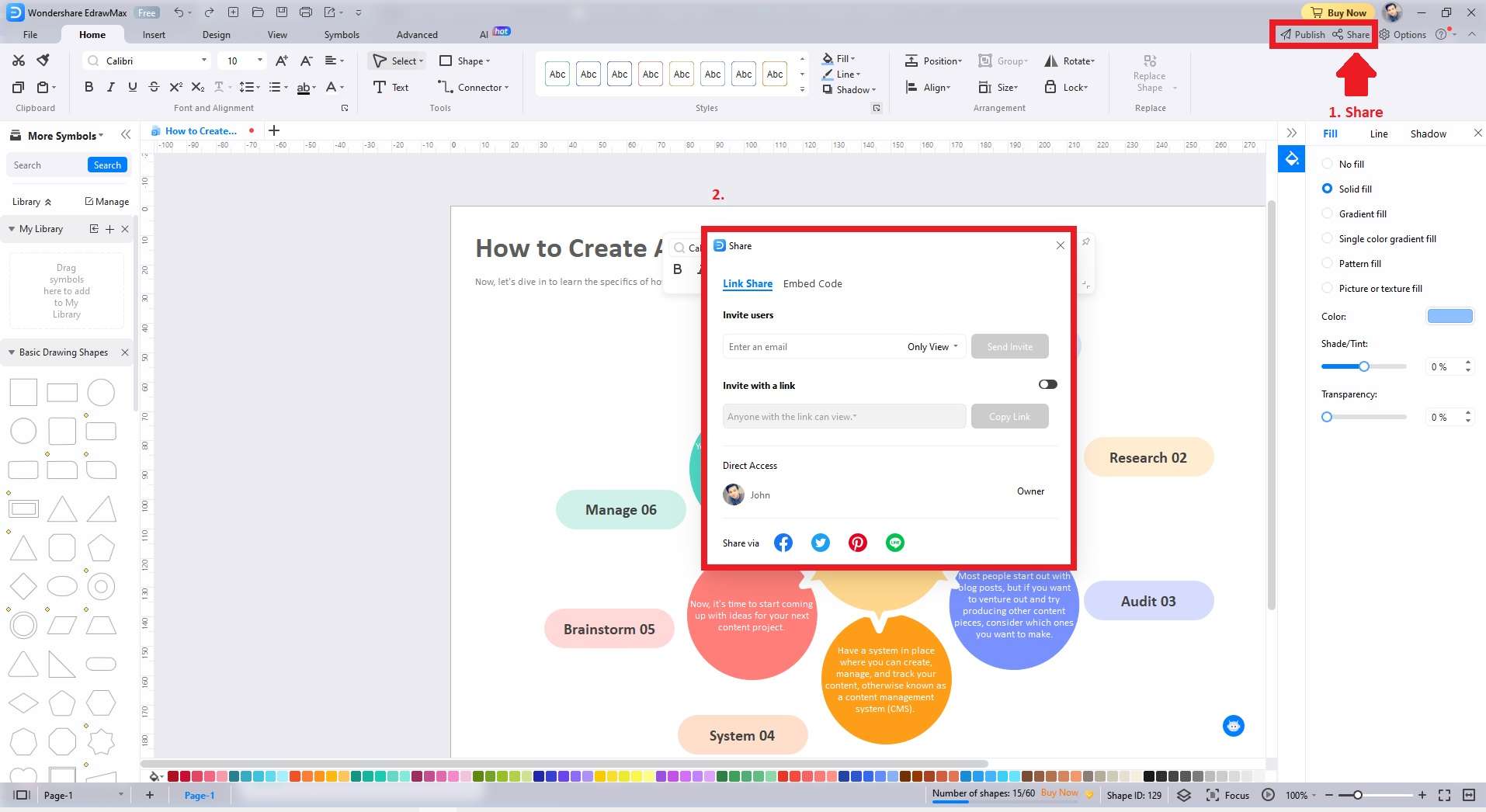
Parte III: Come convertire un file Visio in un documento Excel
Con EdraweMax, convertire i file Visio è molto semplice. Tutto quello che dovete fare è seguire due semplici passi:
Passo 1: andare su File > Nuovo > Visio (vsdx, vsd) per importare i file Visio. C'è anche un'opzione di importazione batch nel caso in cui tu abbia un numero elevato di file da elaborare.
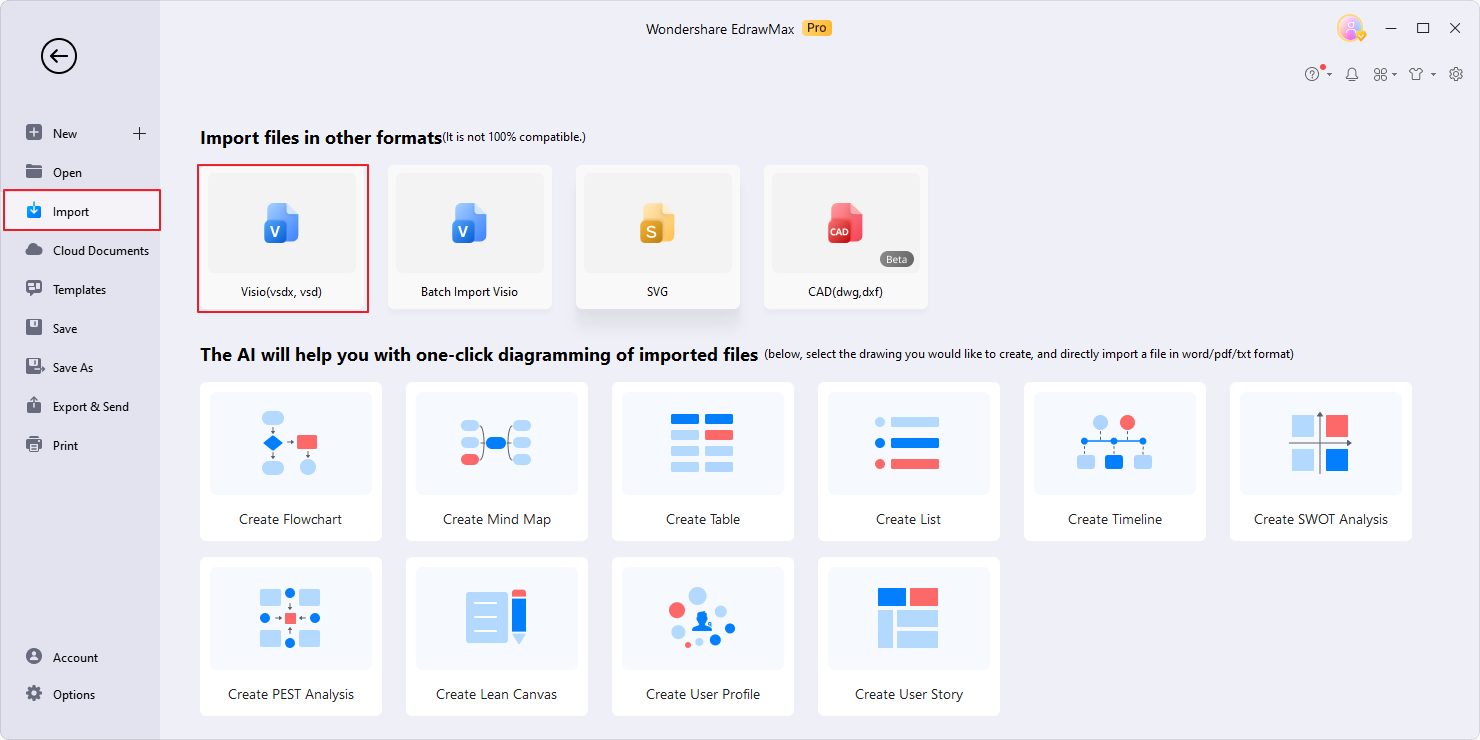
Passo 2: Andare su File > Esportazione e invio >di Excel. Fare clic su Esporta per esportare il file in formato Excel.
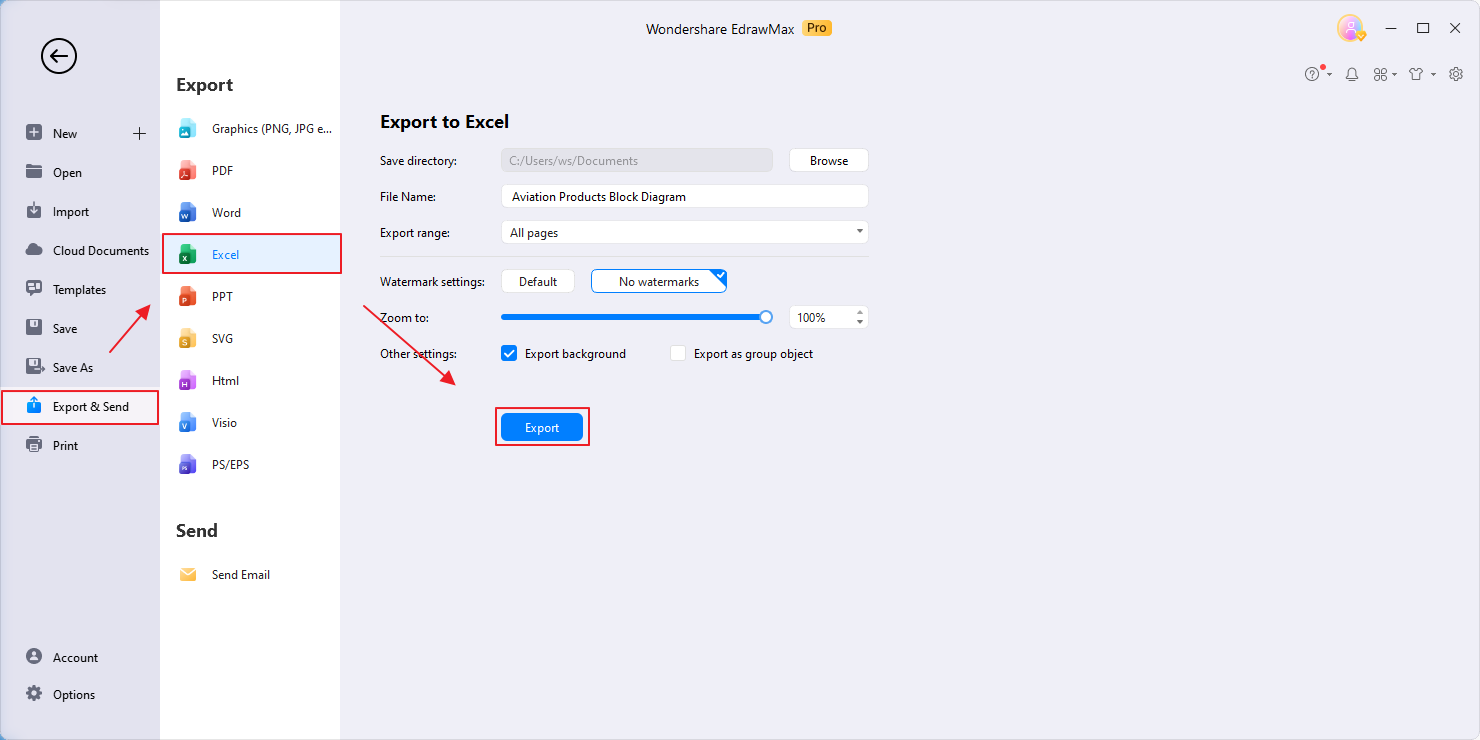
Parte IV: Domande frequenti sulla conversione dei file di Visio
Questa sezione risponde alle domande più comuni sui file Visio e sulle funzionalità di EdrawMax.
1. È possibile convertire i file Visio in Powerpoint con EdrawMax?
Sì, è possibile convertire i file Visio in PPT con EdrawMax. Esportare i diagrammi di Visio in PowerPoint per Microsoft 365 generando snippet di diapositive. Quindi trasferiscili nella tua presentazione.
2. Microsoft Visio è gratuito?
No, Microsoft Visio non è gratuito. Offre piani di abbonamento annuali o mensili nonché opzioni uniche di acquisto di software per diverse versioni con licenza.
3. Qual è la differenza tra Visio e EdrawMax?
Sia Visio che EdrawMax sono strumenti di creazione di diagrammi. Tuttavia, EdrawMax è più conveniente e più adatto ai principianti. Offre anche una varietà di modelli predefiniti. A differenza di Visio, EdrawMax offre una versione gratuita, che potrebbe renderlo una scelta più adatta per alcuni utenti.
Conclusione
La conversione di Visio in Excel è importante per ottimizzare il processo di analisi dei dati. Lo spostamento di file Visio in documenti Excel ottimizza l'efficienza e migliora le presentazioni analitiche.
EdrawMax sembra essere una soluzione insolita. Garantisce una conversione accurata e mantiene immagini chiare. Grazie a EdrawMax, i professionisti possono convertire Visio in Excel senza preoccupazioni. Immergiti nelle funzionalità complete di EdrawMax per creare diagrammi e supportare i tuoi sforzi basati sui dati. Inizia subito a sfruttare i vantaggi della conversione dei file Visio in Excel o in altri formati per un approccio più efficiente alla creazione di diagrammi.


